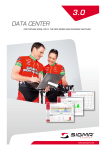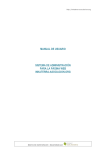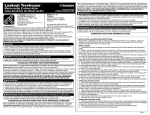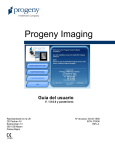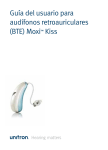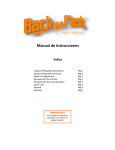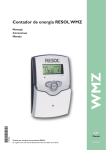Download DATA CENTER - sigma sport - webshop
Transcript
3.0 DATA CENTER PARA TOPLINE 2009/2012, SERIE ROX y relojes de “running” www.sigmasport.com SIGMA Data Center 3 Contenido 1 Introducción . . . . . . . . . . . . . . . . . . . . . . . . . . . . . . . . . . . . . . . . . . . . . . . . . . . . . . . . . . . . . . . . . . . . . . . . . . . . . . . . . . . . . . . . . . . . . . . . . . . . . . . . . . . . 3 2 El DATA CENTER 3 . . . . . . . . . . . . . . . . . . . . . . . . . . . . . . . . . . . . . . . . . . . . . . . . . . . . . . . . . . . . . . . . . . . . . . . . . . . . . . . . . . . . . . . . . . . . . . . . . . . . . . 4 2.1Utilizar aparatos SIGMA con DATA CENTER 3. . . . . . . . . . . . . . . . . . . . . . . . . . . . . . . . . . . . . . . . . . . . . . . . . . . . . . . . . . . . . . . . . . . . . . . . . 4 2.2Requisitos del sistema. . . . . . . . . . . . . . . . . . . . . . . . . . . . . . . . . . . . . . . . . . . . . . . . . . . . . . . . . . . . . . . . . . . . . . . . . . . . . . . . . . . . . . . . . . . . . . 4 2.2.1 PC Windows. . . . . . . . . . . . . . . . . . . . . . . . . . . . . . . . . . . . . . . . . . . . . . . . . . . . . . . . . . . . . . . . . . . . . . . . . . . . . . . . . . . . . . . . . . . . . . . . . 4 2.2.2 Ordenador MAC. . . . . . . . . . . . . . . . . . . . . . . . . . . . . . . . . . . . . . . . . . . . . . . . . . . . . . . . . . . . . . . . . . . . . . . . . . . . . . . . . . . . . . . . . . . . . . 5 2.3Instalación del software. . . . . . . . . . . . . . . . . . . . . . . . . . . . . . . . . . . . . . . . . . . . . . . . . . . . . . . . . . . . . . . . . . . . . . . . . . . . . . . . . . . . . . . . . . . . . 5 2.3.1 Instalar en ordenadores con Windows . . . . . . . . . . . . . . . . . . . . . . . . . . . . . . . . . . . . . . . . . . . . . . . . . . . . . . . . . . . . . . . . . . . . . . . . . . 5 2.3.2 Instalar en ordenadores MAC. . . . . . . . . . . . . . . . . . . . . . . . . . . . . . . . . . . . . . . . . . . . . . . . . . . . . . . . . . . . . . . . . . . . . . . . . . . . . . . . . . 5 2.3.3 Actualización del DATA CENTER. . . . . . . . . . . . . . . . . . . . . . . . . . . . . . . . . . . . . . . . . . . . . . . . . . . . . . . . . . . . . . . . . . . . . . . . . . . . . . . . 5 2.4Activación del software. . . . . . . . . . . . . . . . . . . . . . . . . . . . . . . . . . . . . . . . . . . . . . . . . . . . . . . . . . . . . . . . . . . . . . . . . . . . . . . . . . . . . . . . . . . . . 6 2.4.1 Activación automática. . . . . . . . . . . . . . . . . . . . . . . . . . . . . . . . . . . . . . . . . . . . . . . . . . . . . . . . . . . . . . . . . . . . . . . . . . . . . . . . . . . . . . . . . 6 2.4.2 Activación manual . . . . . . . . . . . . . . . . . . . . . . . . . . . . . . . . . . . . . . . . . . . . . . . . . . . . . . . . . . . . . . . . . . . . . . . . . . . . . . . . . . . . . . . . . . . . 6 2.5Conectar estación de conexión . . . . . . . . . . . . . . . . . . . . . . . . . . . . . . . . . . . . . . . . . . . . . . . . . . . . . . . . . . . . . . . . . . . . . . . . . . . . . . . . . . . . . . 7 2.5.1 Conectar ciclo computador. . . . . . . . . . . . . . . . . . . . . . . . . . . . . . . . . . . . . . . . . . . . . . . . . . . . . . . . . . . . . . . . . . . . . . . . . . . . . . . . . . . . 7 2.5.2 Conectar reloj de “running” . . . . . . . . . . . . . . . . . . . . . . . . . . . . . . . . . . . . . . . . . . . . . . . . . . . . . . . . . . . . . . . . . . . . . . . . . . . . . . . . . . . . 7 2.5.3 Utilizar la estación de conexión posteriormente . . . . . . . . . . . . . . . . . . . . . . . . . . . . . . . . . . . . . . . . . . . . . . . . . . . . . . . . . . . . . . . . . . 8 2.6Símbolos para tipos de datos. . . . . . . . . . . . . . . . . . . . . . . . . . . . . . . . . . . . . . . . . . . . . . . . . . . . . . . . . . . . . . . . . . . . . . . . . . . . . . . . . . . . . . . . 8 2.7Avisos LED de la estación de conexión. . . . . . . . . . . . . . . . . . . . . . . . . . . . . . . . . . . . . . . . . . . . . . . . . . . . . . . . . . . . . . . . . . . . . . . . . . . . . . . . 8 3 Inicio rápido. . . . . . . . . . . . . . . . . . . . . . . . . . . . . . . . . . . . . . . . . . . . . . . . . . . . . . . . . . . . . . . . . . . . . . . . . . . . . . . . . . . . . . . . . . . . . . . . . . . . . . . . . . . . . 9 3.1En 5 pasos hacia la evaluación. . . . . . . . . . . . . . . . . . . . . . . . . . . . . . . . . . . . . . . . . . . . . . . . . . . . . . . . . . . . . . . . . . . . . . . . . . . . . . . . . . . . . . . 9 3.2Descripción de la interfaz. . . . . . . . . . . . . . . . . . . . . . . . . . . . . . . . . . . . . . . . . . . . . . . . . . . . . . . . . . . . . . . . . . . . . . . . . . . . . . . . . . . . . . . . . 10 3.3Conceptos, símbolos y funciones importantes . . . . . . . . . . . . . . . . . . . . . . . . . . . . . . . . . . . . . . . . . . . . . . . . . . . . . . . . . . . . . . . . . . . . . . . 10 3.3.1 Funciones para todos los aparatos SIGMA. . . . . . . . . . . . . . . . . . . . . . . . . . . . . . . . . . . . . . . . . . . . . . . . . . . . . . . . . . . . . . . . . . . . . 10 3.3.2 Funciones para aparatos con función LOG. . . . . . . . . . . . . . . . . . . . . . . . . . . . . . . . . . . . . . . . . . . . . . . . . . . . . . . . . . . . . . . . . . . . . 11 4 Antes del primer entrenamiento. . . . . . . . . . . . . . . . . . . . . . . . . . . . . . . . . . . . . . . . . . . . . . . . . . . . . . . . . . . . . . . . . . . . . . . . . . . . . . . . . . . . . . . . . 11 4.1Crear nuevo aparato . . . . . . . . . . . . . . . . . . . . . . . . . . . . . . . . . . . . . . . . . . . . . . . . . . . . . . . . . . . . . . . . . . . . . . . . . . . . . . . . . . . . . . . . . . . . . 11 4.1.1 Con estación de conexión. . . . . . . . . . . . . . . . . . . . . . . . . . . . . . . . . . . . . . . . . . . . . . . . . . . . . . . . . . . . . . . . . . . . . . . . . . . . . . . . . . . . 12 4.1.2 Sin estación de conexión . . . . . . . . . . . . . . . . . . . . . . . . . . . . . . . . . . . . . . . . . . . . . . . . . . . . . . . . . . . . . . . . . . . . . . . . . . . . . . . . . . . . 12 4.2Realizar ajustes en el aparato con DATA CENTER 3. . . . . . . . . . . . . . . . . . . . . . . . . . . . . . . . . . . . . . . . . . . . . . . . . . . . . . . . . . . . . . . . . . 13 5 Después del entrenamiento. . . . . . . . . . . . . . . . . . . . . . . . . . . . . . . . . . . . . . . . . . . . . . . . . . . . . . . . . . . . . . . . . . . . . . . . . . . . . . . . . . . . . . . . . . . . . 14 5.1Grabar los datos en el DATA CENTER 3 con la estación de conexión. . . . . . . . . . . . . . . . . . . . . . . . . . . . . . . . . . . . . . . . . . . . . . . . . . . 14 5.2 Aceptar datos sin estación de conexión. . . . . . . . . . . . . . . . . . . . . . . . . . . . . . . . . . . . . . . . . . . . . . . . . . . . . . . . . . . . . . . . . . . . . . . . . . . . . 15 6 Organizar los datos. . . . . . . . . . . . . . . . . . . . . . . . . . . . . . . . . . . . . . . . . . . . . . . . . . . . . . . . . . . . . . . . . . . . . . . . . . . . . . . . . . . . . . . . . . . . . . . . . . . . 16 6.1Seleccionar entrenamiento. . . . . . . . . . . . . . . . . . . . . . . . . . . . . . . . . . . . . . . . . . . . . . . . . . . . . . . . . . . . . . . . . . . . . . . . . . . . . . . . . . . . . . . . 16 6.2Edición de datos de entrenamiento. . . . . . . . . . . . . . . . . . . . . . . . . . . . . . . . . . . . . . . . . . . . . . . . . . . . . . . . . . . . . . . . . . . . . . . . . . . . . . . . . 16 6.3Ingresar notas sobre el entrenamiento . . . . . . . . . . . . . . . . . . . . . . . . . . . . . . . . . . . . . . . . . . . . . . . . . . . . . . . . . . . . . . . . . . . . . . . . . . . . . 17 6.4Diferencia entre memoria y LOG. . . . . . . . . . . . . . . . . . . . . . . . . . . . . . . . . . . . . . . . . . . . . . . . . . . . . . . . . . . . . . . . . . . . . . . . . . . . . . . . . . . 17 6.5Memoria. . . . . . . . . . . . . . . . . . . . . . . . . . . . . . . . . . . . . . . . . . . . . . . . . . . . . . . . . . . . . . . . . . . . . . . . . . . . . . . . . . . . . . . . . . . . . . . . . . . . . . . . 18 6.5.1 Comparar memoria. . . . . . . . . . . . . . . . . . . . . . . . . . . . . . . . . . . . . . . . . . . . . . . . . . . . . . . . . . . . . . . . . . . . . . . . . . . . . . . . . . . . . . . . . 18 6.5.2 Almacenar la memoria como PDF . . . . . . . . . . . . . . . . . . . . . . . . . . . . . . . . . . . . . . . . . . . . . . . . . . . . . . . . . . . . . . . . . . . . . . . . . . . . 18 6.5.3 Exportar memoria . . . . . . . . . . . . . . . . . . . . . . . . . . . . . . . . . . . . . . . . . . . . . . . . . . . . . . . . . . . . . . . . . . . . . . . . . . . . . . . . . . . . . . . . . . 19 6.5.4 Importar memoria. . . . . . . . . . . . . . . . . . . . . . . . . . . . . . . . . . . . . . . . . . . . . . . . . . . . . . . . . . . . . . . . . . . . . . . . . . . . . . . . . . . . . . . . . . 19 6.6LOG (solo para aparatos con función LOG). . . . . . . . . . . . . . . . . . . . . . . . . . . . . . . . . . . . . . . . . . . . . . . . . . . . . . . . . . . . . . . . . . . . . . . . . . 20 6.6.1 Interfaz LOG . . . . . . . . . . . . . . . . . . . . . . . . . . . . . . . . . . . . . . . . . . . . . . . . . . . . . . . . . . . . . . . . . . . . . . . . . . . . . . . . . . . . . . . . . . . . . . . 20 6.6.2 Personalizar la vista del LOG. . . . . . . . . . . . . . . . . . . . . . . . . . . . . . . . . . . . . . . . . . . . . . . . . . . . . . . . . . . . . . . . . . . . . . . . . . . . . . . . . 21 6.6.3 Delimitar y recortar rango de valores . . . . . . . . . . . . . . . . . . . . . . . . . . . . . . . . . . . . . . . . . . . . . . . . . . . . . . . . . . . . . . . . . . . . . . . . . 21 www.sigmasport.com 2 SIGMA Data Center 3 Contenido 6.6.4 Seleccionar valores para el gráfico . . . . . . . . . . . . . . . . . . . . . . . . . . . . . . . . . . . . . . . . . . . . . . . . . . . . . . . . . . . . . . . . . . . . . . . . . . . 22 6.6.5 Editar pausas . . . . . . . . . . . . . . . . . . . . . . . . . . . . . . . . . . . . . . . . . . . . . . . . . . . . . . . . . . . . . . . . . . . . . . . . . . . . . . . . . . . . . . . . . . . . . . 22 6.6.6 Editar vuelta . . . . . . . . . . . . . . . . . . . . . . . . . . . . . . . . . . . . . . . . . . . . . . . . . . . . . . . . . . . . . . . . . . . . . . . . . . . . . . . . . . . . . . . . . . . . . . . 23 6.6.7 Imprimir LOG. . . . . . . . . . . . . . . . . . . . . . . . . . . . . . . . . . . . . . . . . . . . . . . . . . . . . . . . . . . . . . . . . . . . . . . . . . . . . . . . . . . . . . . . . . . . . . . 23 6.6.8 Exportar LOG . . . . . . . . . . . . . . . . . . . . . . . . . . . . . . . . . . . . . . . . . . . . . . . . . . . . . . . . . . . . . . . . . . . . . . . . . . . . . . . . . . . . . . . . . . . . . . 24 6.6.9 Importar LOG . . . . . . . . . . . . . . . . . . . . . . . . . . . . . . . . . . . . . . . . . . . . . . . . . . . . . . . . . . . . . . . . . . . . . . . . . . . . . . . . . . . . . . . . . . . . . . 24 6.6.10 Comparar LOGs. . . . . . . . . . . . . . . . . . . . . . . . . . . . . . . . . . . . . . . . . . . . . . . . . . . . . . . . . . . . . . . . . . . . . . . . . . . . . . . . . . . . . . . . . . . 25 6.6.11 Transferir GHOST RACE (a partir de ROX 9.1). . . . . . . . . . . . . . . . . . . . . . . . . . . . . . . . . . . . . . . . . . . . . . . . . . . . . . . . . . . . . . . . 25 7 Estadísticas. . . . . . . . . . . . . . . . . . . . . . . . . . . . . . . . . . . . . . . . . . . . . . . . . . . . . . . . . . . . . . . . . . . . . . . . . . . . . . . . . . . . . . . . . . . . . . . . . . . . . . . . . . . 26 7.1 Área estadísticas . . . . . . . . . . . . . . . . . . . . . . . . . . . . . . . . . . . . . . . . . . . . . . . . . . . . . . . . . . . . . . . . . . . . . . . . . . . . . . . . . . . . . . . . . . . . . . . . 26 7.2 Activar o desactivar memorias o LOGs para estadísticas . . . . . . . . . . . . . . . . . . . . . . . . . . . . . . . . . . . . . . . . . . . . . . . . . . . . . . . . . . . . . 27 7.3 Actualizar y ver valores totales. . . . . . . . . . . . . . . . . . . . . . . . . . . . . . . . . . . . . . . . . . . . . . . . . . . . . . . . . . . . . . . . . . . . . . . . . . . . . . . . . . . . . 27 8 Filtrar datos. . . . . . . . . . . . . . . . . . . . . . . . . . . . . . . . . . . . . . . . . . . . . . . . . . . . . . . . . . . . . . . . . . . . . . . . . . . . . . . . . . . . . . . . . . . . . . . . . . . . . . . . . . . 28 8.1 Almacenar filtro nuevo. . . . . . . . . . . . . . . . . . . . . . . . . . . . . . . . . . . . . . . . . . . . . . . . . . . . . . . . . . . . . . . . . . . . . . . . . . . . . . . . . . . . . . . . . . . . 28 8.2 Utilizar filtros guardados. . . . . . . . . . . . . . . . . . . . . . . . . . . . . . . . . . . . . . . . . . . . . . . . . . . . . . . . . . . . . . . . . . . . . . . . . . . . . . . . . . . . . . . . . . 28 8.3 Modificar filtro. . . . . . . . . . . . . . . . . . . . . . . . . . . . . . . . . . . . . . . . . . . . . . . . . . . . . . . . . . . . . . . . . . . . . . . . . . . . . . . . . . . . . . . . . . . . . . . . . . . 29 8.4 Borrar filtro . . . . . . . . . . . . . . . . . . . . . . . . . . . . . . . . . . . . . . . . . . . . . . . . . . . . . . . . . . . . . . . . . . . . . . . . . . . . . . . . . . . . . . . . . . . . . . . . . . . . . 29 9 Mantenimiento. . . . . . . . . . . . . . . . . . . . . . . . . . . . . . . . . . . . . . . . . . . . . . . . . . . . . . . . . . . . . . . . . . . . . . . . . . . . . . . . . . . . . . . . . . . . . . . . . . . . . . . . 30 9.1 Comprobar el estado de la batería . . . . . . . . . . . . . . . . . . . . . . . . . . . . . . . . . . . . . . . . . . . . . . . . . . . . . . . . . . . . . . . . . . . . . . . . . . . . . . . . . 30 9.2 Borrar memoria LOG. . . . . . . . . . . . . . . . . . . . . . . . . . . . . . . . . . . . . . . . . . . . . . . . . . . . . . . . . . . . . . . . . . . . . . . . . . . . . . . . . . . . . . . . . . . . . 30 9.3 Modificar los ajustes de los aparatos y transferir al aparato. . . . . . . . . . . . . . . . . . . . . . . . . . . . . . . . . . . . . . . . . . . . . . . . . . . . . . . . . . . 31 9.4 Exportar ajustes del aparato. . . . . . . . . . . . . . . . . . . . . . . . . . . . . . . . . . . . . . . . . . . . . . . . . . . . . . . . . . . . . . . . . . . . . . . . . . . . . . . . . . . . . . . 31 9.5 Importar ajustes del aparato . . . . . . . . . . . . . . . . . . . . . . . . . . . . . . . . . . . . . . . . . . . . . . . . . . . . . . . . . . . . . . . . . . . . . . . . . . . . . . . . . . . . . . 31 9.6 Modificar el lugar de almacenamiento de la base de datos . . . . . . . . . . . . . . . . . . . . . . . . . . . . . . . . . . . . . . . . . . . . . . . . . . . . . . . . . . . . 32 9.7 Optimizar la base de datos . . . . . . . . . . . . . . . . . . . . . . . . . . . . . . . . . . . . . . . . . . . . . . . . . . . . . . . . . . . . . . . . . . . . . . . . . . . . . . . . . . . . . . . . 32 10 FAQ – Preguntas frecuentes . . . . . . . . . . . . . . . . . . . . . . . . . . . . . . . . . . . . . . . . . . . . . . . . . . . . . . . . . . . . . . . . . . . . . . . . . . . . . . . . . . . . . . . . . . 33 1 Introducción Muchas gracias por haberse decidido a adquirir un aparato de la marca SIGMA SPORT® y por querer utilizar DATA CENTER 3. Con el DATA CENTER 3, evalúe su entrenamiento y controle su éxito de manera confortable en el ordenador. www.sigmasport.com Para poder utilizar rápidamente las funciones del DATA CENTER 3, lea cuidadosamente el manual de instrucciones del software. Desde SIGMA SPORT® esperamos que se divierta y que tenga éxito controlando su entrenamiento con el DATA CENTER 3. 3 SIGMA Data Center 3 2 El Data Center 3 Con el software DATA CENTER 3 puede evaluar los datos de su aparato SIGMA en un PC o MAC. Hay tres tipos de datos: –Memoria –LOGs – Ajustes del aparato Indicación: En las instrucciones de uso encontrará los datos que le proporciona su aparato. Para poder aprovechar al máximo estos datos con el software, le recomendamos el uso de una estación de conexión disponible en forma opcional. Con esta podrá intercambiar los datos entre su aparato y el DATA CENTER 3 en forma directa. 2.1 Utilizar aparatos Sigma con Data Center 3 Puede utilizar el DATA CENTER 3 con los siguientes aparatos Sigma: Ciclo computadores: – BC 509 – BC 512 – BC 8.12 y 8.12 ATS – BC 1009 y BC 1009 STS – BC 12.12 y BC 12.12 STS – BC 14.12 ALTI – BC 1609 y BC 1609 STS – BC 16.12 y BC 16.12 STS/CAD – BC 1909 HR – BC 2209 TARGA/MHR – ROX 8.0 – ROX 8.1 – ROX 9.0 – ROX 9.1 Relojes de “running”: – RC 1209 – RC 14.11 al producto SIGMA seleccionado, ya que el DATA CENTER siempre muestra únicamente los datos adecuados al aparato sin importar si es manual o automático. Transfiera los valores al software con el teclado. Dependiendo del producto, el DATA CENTER 3 puede aceptar los siguientes valores: –valores totales acumulados en el aparato, por ejemplo, kilómetros totales; – memoria con todos los valores registrados para el aparato, por ejemplo, el tiempo de entrenamiento; – LOGs; por ejemplo, perfil de altura del tramo. En DATA CENTER 3 podrá: – – – – ver o imprimir valores totales; ver, comparar e imprimir unidades de entrenamiento e insertar notas y visualizar numerosas estadísticas. Con la estación de conexión puede modificar los ajustes del aparato cómodamente en el DATA CENTER 3 y grabarlos en el aparato. Si tiene una estación de conexión, su aparato será reconocido automáticamente y podrá importar los valores al software. Indicación: Sin estación de conexión, cree un aparato SIGMA manualmente. El DATA CENTER 3 solo le mostrará las funciones que se adaptan En las instrucciones de uso del aparato encontrará los valores que se muestran y almacenan en su aparato SIGMA. 2.2 Requisitos del sistema 2.2.1 PC Windows Para poder utilizar el DATA CENTER 3 se requiere el siguiente software y hardware. Mínimo Recomendamos – – – – Procesador Intel® Pentium® IV – 1 GB RAM Procesador compatible con x86 con un mínimo de 2,33 GHz o Intel® Atom™ con al menos 1,6 GHz para portátiles 512 MB RAM Microsoft® Windows® XP Home, Professional o Tablet PC Edition con Service Pack 3, Windows Server® 2003, Windows Server 2008, Windows Vista® Home Premium, Business, Ultimate o Enterprise (también 64 Bits) con Service Pack 2 o Windows 7 www.sigmasport.com 4 SIGMA Data Center 3 2.2.2 Ordenador MAC Para poder utilizar el DATA CENTER 3 se requiere el siguiente software y hardware: –Procesador Intel Core™ Duo o superior – 512 MB RAM (se recomienda 1 GB) –MacOs X versión 10.6 o 10.7 2.3 Instalación del software 2.3.1 Instalar en ordenadores con Windows 1 Antes de comenzar con la instalación deberá cerrar todas las aplicaciones que se estén ejecutando. 2 Ejecute el archivo DataCenter_3.exe. 3 Siga las instrucciones de instalación que se muestran en la pantalla. 4 Inicie la aplicación. 2.3.2 Instalar en ordenadores MAC 1 Antes de comenzar con la instalación deberá cerrar todas las aplicaciones que se estén ejecutando. 2 Ejecute el archivo DataCenter3Setup.dmg. 3 Siga las instrucciones de instalación que se muestran en la pantalla. 4 Inicie la aplicación. 2.3.3 Actualización del Data Center El DATA CENTER 3.0 se instala junto con un DATA CENTER existente. Los datos del DATA CENTER existentes permanecerán intactos. Eventualmente, al iniciar por primera vez el DATA CENTER se ejecutará una actualización de la base de datos. 1 Inicie el DATA CENTER 3. Iniciar actualización. 3 Espere hasta que la actualización haya terminado. 4 Haga clic en Iniciar Data Center. 2 Seleccione www.sigmasport.com Importante: La carga de datos puede demorar varios minutos dependiendo del ordenador y de la cantidad de datos. No interrumpa la actualización de la base de datos después del inicio, puede que no se carguen todos los datos en la nueva base de datos. Actualización de la versión 1 a la versión 3 No es posible cargar automáticamente los datos desde el DATA CENTER 1 en el DATA CENTER 3.0. No obstante, después de la instalación podrá importar fácilmente la memoria y los LOGs en el DATA CENTER 3.0. 5 SIGMA Data Center 3 2.4 Activación del software Solo es posible activar una vez por instalación y se puede realizar automáticamente (recomendado) a través de Internet. Si su ordenador no dispone de conexión a Internet, active el software en forma manual. Sin activación podrá utilizar el DATA CENTER 3 con todas sus funciones pero solo podrá iniciarlo 20 veces; después se lo deberá activar. La activación siempre es válida para el sistema operativo actual. Si reinstala el sistema operativo, no hay ningún inconveniente en realizar una nueva activación. En las condiciones de la licencia podrá ver en cuántos sistemas está permitido realizar una activación. 2.4.1 Activación automática Para la activación necesitará la clave de licencia que habrá recibido en la tienda en línea o que puede encontrar en la cubierta del CD. Como usuario registrado, también podrá ver la clave de licencia en la tienda en línea. el DATA CENTER 3. Se visualiza la ventana Activación de software. 2 Ingrese la clave de licencia. 3 Haga clic en Automática. 4 Haga clic en Siguiente. Una vez finalizada la verificación, la aplicación estará activada. Ahora puede iniciar el DATA CENTER o cancelar la activación. Indicación: Si recibe un mensaje de error, verifique la clave de licencia ingresada. 1 Inicie Consejo: Si se registra en la tienda en línea e introduce la clave de licencia que aparece en la cubierta del CD, obtendrá actualizaciones gratuitas. 2.4.2 Activación manual En caso de haber instalado el DATA CENTER 3 en un ordenador sin conexión a Internet, puede activar el DATA CENTER 3 en forma manual. Para la activación necesitará la clave de licencia que habrá recibido en la tienda en línea o que puede encontrar en la cubierta del CD. Requisito: Necesitará acceder a la tienda en línea de SIGMA, pues solo allí podrá obtener el código de liberación. Generar el código de activación en el DATA CENTER 3 1 Inicie el DATA CENTER 3. Se visualiza la ventana Activación de software. 2 Ingrese la clave de licencia. 3 Haga clic en Manual. Obtendrá un código de activación. 4 Haga clic en Imprimir. Se muestra un PDF con el código de activación y se lo puede imprimir. www.sigmasport.com Buscar el código de liberación en la tienda en línea SIGMA 1 Conéctese a la tienda en línea con otro ordenador o con un smartphone. 2 Inicie sesión. 3 Ingrese el código de activación en la tienda en línea. Obtendrá un código de liberación. Finalizar la activación en el DATA CENTER 3 1 Ingrese el código de liberación de la tienda en línea en la ventana de activación del DATA CENTER 3. 2 Haga clic en Siguiente. Ha finalizado el proceso de activación. Ya puede iniciar el DATA CENTER 3. 6 SIGMA Data Center 3 2.5 Conectar estación de conexión Hay estaciones de conexión para muchos aparatos de SIGMA SPORT. Según el aparato, la estación de conexión estará incluida en el envío o se podrá adquirir por separado. Con la estación de conexión podrá cargar los valores de su aparato SIGMA en el DATA CENTER 3 y grabar los ajustes del aparato. La estación de conexión se conecta con su ordenador mediante una interfaz USB. Importante: ¿Utiliza Sony Ericsson PC-Suite o Nokia PC-Suite? Antes de conectar la estación de conexión, cierre y desactive los procesos PCSuite.exe o SEPCSuite.exe y asegúrese de que el DATA CENTER 3 esté instalado. 2.5.1 Conectar ciclo computador Requisito: El DATA CENTER debe estar instalado. Si tiene un ROX: el aparato no debe encontrarse en el menú de ajustes. Si tiene un aparato TOPLINE: el aparato no debe estar en modo de espera o en el menú de ajustes. 2 Enrosque el aparato SIGMA en la estación de conexión. 1 Conecte la estación de conexión con la interfaz USB de su ordenador. PC USE Indicación: Al conectar por primera vez la estación de conexión a un ordenador, se la reconocerá como hardware nuevo y se instalará el controlador. Deberá aceptar la instalación del controlador. 3 Inicie el DATA CENTER 3. El aparato se reconocerá automáticamente como nuevo y se visualizará la ventana Nuevo aparato. 4 Ingrese un nombre. 5 Guarde el nuevo aparato. 2.5.2 Conectar reloj de “running” Requisito: El DATA CENTER debe estar instalado. Si tiene un reloj de “running”: el aparato debe estar en modo de espera. 1 Conecte la estación de conexión con la interfaz USB de su ordenador. PC USE Indicación: Al conectar por primera vez la estación de conexión a un ordenador, se la reconocerá como hardware nuevo y se instalará el controlador. Deberá aceptar la instalación del controlador. www.sigmasport.com 2 Abra el dispositivo de apriete de la estación de conexión. 3 Inserte el reloj de “running”. Consejo: Cerciórese de que ambas pestañas de la parte superior del dispositivo de apriete encajen a la derecha y a la izquierda. 4 Una vez que la conexión se haya realizado correctamente, el LED se iluminará en color verde en forma permanente. 5 Inicie el DATA CENTER 3. El aparato se reconocerá automáticamente como nuevo y se visualizará la ventana Nuevo aparato. 6 Ingrese un nombre. 7 Guarde el nuevo aparato. 7 SIGMA Data Center 3 2.5.3 Utilizar la estación de conexión posteriormente Para muchos aparatos SIGMA puede obtener una estación de conexión en los comercios especializados o en www.sigma-data-center.com. Los controladores para la estación de conexión se instalan junto con la instalación de DATA CENTER 3. Si hasta ahora ha ingresado con el teclado los datos de entrenamiento para su aparato SIGMA, estos se mantienen. Los nuevos datos que transfiera con la estación de conexión se asignarán al aparato creado manualmente. 5 Haga clic en Guardar. Los datos se mostrarán en el panel. Ejemplo: Ya ha creado manualmente datos de entrenamiento para su aparato SIGMA en el DATA CENTER 3 y utiliza la estación de conexión por primera vez. 1 Inicie el DATA CENTER 3. Conecte la estación de conexión con el ordenador (véase “Conectar estación de conexión” en la página 8). 3 Conecte su aparato SIGMA con la estación de conexión. El DATA CENTER 3 reconoce el aparato SIGMA automáticamente como nuevo y verifica si ya ha creado aparatos del mismo tipo. 4 En el menú desplegable Guardar como, seleccione el aparato SIGMA disponible. 2 Indicación: Si en el DATA CENTER 3 solo hay un aparato del mismo tipo, este se ingresará automáticamente. 2.6 Símbolos para tipos de datos Memoria Identifica memorias en listas y ventanas LOG Identifica LOGs en listas y ventanas Ajustes del aparato Identifica datos para la configuración del aparato 2.7 Avisos LED de la estación de conexión En la parte frontal o superior de la estación de conexión hay un LED que lo informa sobre el modo de la estación de conexión. Avisos LED de la estación de conexión Topline Modo de la estación de conexión LED encendido en verde LED encendido en rojo Avisos LED de la estación de conexión ROX y relojes de “running” Modo de la estación de conexión LED encendido en verde LED encendido en rojo Modo de espera Parpadea Apagado Modo de espera Apagado Encendido Espera comunicación Encendido Apagado Espera comunicación Encendido Apagado Comunicado con el PC Encendido Encendido Comunicado con el PC Parpadea Apagado www.sigmasport.com 8 SIGMA Data Center 3 3 Inicio rápido El inicio rápido le brinda la información más importante sobre el DATA CENTER 3 al usuario de ordenadores experimentado. Lo guía en cinco pasos hacia la evaluación, le muestra la estructura de la interfaz y le explica los símbolos y funciones más importantes. 3.1 En 5 pasos hacia la evaluación Sin estación de conexión 1 1 Iniciar Con estación de conexión Iniciar el software. 2 Crear el aparato Sigma manualmente. 3 Introducir valores manualmente. 4 Seleccionar entrenamiento. 5 Evaluar, comparar, completar, etc. el entrenamiento. el software. Colocar el aparato Sigma en la estación de conexión. 3 Importar datos. 4 Seleccionar entrenamiento o LOG. 5 Evaluar, comparar, completar, etc. el entrenamiento o el LOG. Pantalla de inicio sin estación de conexión Pantalla de inicio con estación de conexión www.sigmasport.com 2 9 SIGMA Data Center 3 3.2 Descripción de la interfaz Funciones para el área Menú Panel con los datos del aparato SIGMA conectado Área con representación de valores En el ejemplo, panel con ROX 9.0 conectado Panel 3.3 Conceptos, símbolos y funciones importantes 3.3.1 Funciones para todos los aparatos Sigma Volver a la página anterior Vuelve a la vista anterior. Importar archivos Importa un archivo con datos de entrenamiento o ajustes del aparato. Exportar datos Exporta ajustes del aparato o datos de entrenamiento en forma de archivo. Imprimir Imprime la evaluación visualizada – entrenamiento, LOG o estadísticas. Cargar desde aparato Importa datos de su aparato SIGMA al DATA CENTER 3 con ayuda de la estación de conexión. Transferir al aparato Transfiere ajustes del aparato con ayuda de la estación de conexión desde el DATA CENTER 3 hacia el aparato. www.sigmasport.com Crear nuevo Crea una memoria manualmente o crea un nuevo conjunto de ajustes del aparato. Crear copia Crea una copia de los ajustes del aparato visualizados y se los puede adaptar. Ajustar filtro Crea nuevos filtros, edita o borra filtros existentes para evaluaciones en el área de los datos de entrenamiento y estadísticas. Abrir o cerrar todas las pestañas Comparar valores Compara dos memorias o LOGs. Cambia entre velocidad y tiempo Los datos se muestran en km/h o min/km. En el mensaje del archivo LOG se modifica la unidad de medida del eje Y. 10 SIGMA Data Center 3 3.3.2 Funciones para aparatos con función LOG Hay funciones especiales para la evaluación del LOG. Elementos de arrastre (DragElement) Arrastrando y soltando puede colocar los elementos de arrastre en el área de contenido superior o inferior (DropZone) para así organizar la interfaz. Meta y zona de intensidad La evaluación se muestra en forma de tabla y como un gráfico de barras o circular. Valores Arrastrando y soltando puede colocar una tabla de valores en el área de contenido. Gráfico Arrastrando y soltando puede colocar un gráfico en el área de contenido. Funciones de los gráficos Control deslizante Zoom Haga clic en la regla o arrastre la flecha para acercar o alejar el diagrama. Para realizar un ajuste fino, haga clic en los botones “más” o “menos”. Escala de tiempo Mueva la flecha verde hasta algún punto para ver los valores en ese punto. Con la flecha roja se limita el rango de valores. Menú con funciones de LOG Haciendo clic en el menú se muestran más funciones. Icono Tiempo - Distancia En el eje X se alterna entre las unidades de hora y kilómetro. Corregir la altitud de partida Puede corregir más adelante la altitud de partida y volver a calcular así el perfil de altura. Velocidad/ritmo En el cálculo de la velocidad, alterna entre km/h y min/km. Entrada del LOG anterior o posterior Desplace la flecha verde sobre la escala de tiempo de entrada a entrada del LOG y podrá seleccionar entradas del LOG de registro en particular. Recortar LOG Recorta el LOG al comienzo y al final para acortar así el tramo. En el ejemplo “Delimitar y recortar rango de valores (en la página 21)”, puede ver cómo implementar efectivamente las funciones. 4 Antes del primer entrenamiento Antes de salir hacia el primer entrenamiento, debería colocar el aparato en el DATA CENTER 3. Con la estación de conexión también puede verificar, modificar y volver a transferir los ajustes a su aparato SIGMA. 4.1 Crear nuevo aparato Si utiliza una estación de conexión, el DATA CENTER 3 reconocerá automáticamente qué aparato SIGMA ha instalado. www.sigmasport.com Si no tiene una estación de conexión, deberá crear el aparato SIGMA manualmente en el DATA CENTER 3. 11 SIGMA Data Center 3 4.1.1 Con estación de conexión La estación de conexión conecta su aparato SIGMA con el ordenador. – Importa las memorias y los LOGs en el DATA CENTER 3. –Mantiene los ajustes del aparato en el DATA CENTER 3 y los transfiere a su aparato SIGMA. De la siguiente manera se crea un nuevo aparato con la estación de conexión. 1 Inicie el DATA CENTER 3. la estación de conexión con el ordenador. 3 Conecte el aparato con la estación de conexión (véase “Conectar estación de conexión” en la página 7). El DATA CENTER 3 reconocerá automáticamente su aparato SIGMA y abrirá una ventana. 4 Asígnele un nombre al aparato. 5 Guarde el nuevo aparato. 2 Conecte Consejo: Ya utiliza el DATA CENTER 3 para su aparato SIGMA y ha comprado posteriormente una estación de conexión. El DATA CENTER 3 reconoce su aparato SIGMA como un aparato nuevo. Si le asigna al nuevo aparato un aparato que ya ha sido creado, se conservarán todos los datos existentes. 4.1.2 Sin estación de conexión Si tiene un aparato SIGMA sin estación de conexión también puede utilizar el DATA CENTER 3 con él. Debe crear manualmente su aparato SIGMA. De la siguiente manera se crea un nuevo aparato sin la estación de conexión. 1 Inicie el DATA CENTER 3. Haga clic junto a Mis aparatos sobre el signo positivo. Se abre la ventana Crear aparato manualmente. 3 Seleccione su aparato en la lista. 4 Asígnele un nombre al aparato. 5 Haga clic en Guardar. Se ha creado el nuevo aparato. 2 Consejo: Si desea intercambiar datos de forma más rápida y cómoda, puede comprar una estación de conexión. Puede adquirir la estación de conexión en comercios especializados o en www.sigma-data-center.com. www.sigmasport.com Estación de conexión Número de artículo BC BC BC BC BC BC BC Nº de art. 00120 509, BC 5.12, BC 8.12, 8.12 ATS, BC 1009, BC 1009 STS, 12.12, BC 12.12 STS, 14.12 ALTI, BC 1609, 1609 STS, BC 16.12, 16.12 STS/CAD, BC 1909 HR, 2209 TARGA/MHR ROX 8.0, ROX 8.1, ROX 9.0, ROX 9.1 Nº de art. 00119 RC 14.11 Nº de art. 20232 12 SIGMA Data Center 3 4.2 Realizar ajustes en el aparato con Data Center 3 Si utiliza una estación de conexión, puede modificar los ajustes del aparato en el DATA CENTER 3 y transferirlos al aparato. También puede almacenar la configuración del aparato y exportarla como archivo. Ejemplo: Desea ajustar otro idioma para su aparato SIGMA con DATA CENTER 3. 1 Inicie el DATA CENTER 3. Conecte la estación de conexión con el ordenador. 3 Conecte su aparato SIGMA con la estación de conexión. 4 Haga clic en Mis aparatos. Se muestran todos los aparatos SIGMA. 5 Coloque el ratón encima del aparato SIGMA y seleccione Ajustes del aparato. Se muestra la lista con los ajustes del aparato. 6 Haga clic sobre el botón Importar de aparato. Se abre una ventana de introducción de datos. 7 Asígnele un nombre a la configuración del aparato. 8 Haga clic sobre el botón Importar. Se importan y muestran los ajustes actuales. 9 Haga clic en el área Aparato. Se abren las posibilidades de ajuste. 10 En el campo Idioma, seleccione otro idioma. 11 Eventualmente, ingrese otros ajustes en las demás áreas. 12 Haga clic sobre el botón Exportar a aparato. Se modifican los ajustes en su aparato SIGMA. 2 www.sigmasport.com Ajustes del aparato Indicación: En algunos aparatos es necesario desconectar la estación de conexión después de la transferencia para poder aceptar correctamente todos los datos. Siga las instrucciones del DATA CENTER. 13 SIGMA Data Center 3 5 Después del entrenamiento Los valores de su aparato SIGMA se pueden importar al DATA CENTER 3 con la estación de conexión. Todos los valores registrados por su aparato SIGMA se muestran en el área de datos de entrenamiento. Allí enriquece los datos de entrenamiento a través de notas y puede comparar dos entrenamientos. La función de exportación le permite el intercambio de datos. 5.1 Grabar los datos en el Data Center 3 con la estación de conexión Si tiene una estación de conexión, puede grabar los datos de su aparato en el DATA CENTER 3 de manera sencilla. Ejemplo: Desea grabar el entrenamiento del 03 de julio de 2012 en el DATA CENTER 3. Se ha iniciado el software y ya ha conectado la estación de conexión con el ordenador. 1 Coloque el aparato SIGMA en la estación de conexión. Se reconoce el aparato SIGMA y se lo muestra en el panel. La marca verde señala la memoria y los LOGs que ya ha importado. 2 Haga clic sobre el botón Importar datos. Se abre la ventana Importar datos. Puede ver qué memoria y qué LOGs están almacenados en su aparato SIGMA. La marca verde señala la memoria y los LOGs que ya ha importado. 3 Seleccione el entrenamiento deseado del 03 de julio. 4 Asígnele un nombre al entrenamiento. 5 Haga clic sobre Importar datos. El entrenamiento se graba y se muestra en el DATA CENTER 3. www.sigmasport.com Consejo – No se visualiza el entrenamiento: ¿Le falta su último entrenamiento en la lista? Verifique si ha finalizado el entrenamiento en el aparato. Solo se pueden transferir entrenamientos y LOGs finalizados. 14 SIGMA Data Center 3 5.2 Aceptar datos sin estación de conexión Si no posee una estación de conexión, también puede evaluar sus entrenamientos con el DATA CENTER 3. Para ello, cree su entrenamiento manualmente e ingrese los datos con el teclado. Si después compra una estación de conexión, podrá continuar utilizando los datos de entrenamiento ingresados manualmente. Consejo: También puede ingresar manualmente los datos de entrenamiento si ha realizado un entrenamiento sin el aparato. De esta manera, su documentación de entrenamiento estará siempre actualizada. Ejemplo: Desea evaluar el último entrenamiento en el DATA CENTER 3. El software ya está iniciado. Tiene su aparato SIGMA preparado. Haga clic en Mis aparatos. Se muestran todos los aparatos SIGMA. 2 Coloque el ratón encima del aparato SIGMA y seleccione Datos de entrenamiento. Se muestra la vista de la lista de los datos de entrenamiento. 3 Haga clic sobre el botón Crear memoria. Se abre la ventana Crear memoria. 4 Seleccione la fecha de entrenamiento. 5 Asígnele un nombre al entrenamiento. 6 Haga clic sobre el botón Crear memoria. Se muestran los detalles de la memoria. 7 Transfiera los valores de su aparato SIGMA. 1 www.sigmasport.com Datos del entrenamiento 15 SIGMA Data Center 3 6 Organizar los datos 6.1. Seleccionar entrenamiento Puede seleccionar la memoria y los LOGs en diferentes lugares: –Panel En el panel siempre se ven los últimos siete entrenamientos. Si coloca el ratón encima de un entrenamiento, verá con qué aparato se grabó el entrenamiento. Haciendo clic abrirá el entrenamiento. Haciendo clic con el botón derecho del ratón sobre una barra en la vista semanal o en la vista mensual se abre una ventana emergente con todos los entrenamientos de este periodo. –Estadísticas Haga clic sobre un gráfico en el área de estadísticas y seleccione un día en la vista semanal. –Mis aparatos Vea la lista de aparatos, coloque el ratón sobre un aparato y seleccione datos de entrenamiento. Obtendrá una vista de la lista de las memorias y de los LOGs. Haciendo doble clic abrirá un entrenamiento. 6.2 Edición de datos de entrenamiento Si selecciona Aparato > Datos de entrenamiento, se muestra la vista de la lista con todos los entrenamientos importados. Aquí encontrará también antiguas memorias y LOGs. Consejo: Con la función de filtro (véase “Filtrar datos” en la página 16) encontrará memorias o LOGs más rápidamente. En la vista de la lista tiene las siguientes posibilidades. Podrá: – – – – – ordenar la lista, por ej., por nombre, fecha, etc.; mostrar entrenamientos para editarlos; activar o desactivar memorias y LOGs para las estadísticas; borrar memorias o LOGs individuales e importar o exportar LOGs o memorias. www.sigmasport.com 16 SIGMA Data Center 3 6.3 Ingresar notas sobre el entrenamiento Además de los datos de rendimiento de un entrenamiento, también es posible obtener información sobre el clima, el perfil o la intensidad. – Ingresar descripción Ingresa texto con la descripción del entrenamiento o con eventos especiales. Ejemplo: Desea registrar notas sobre su último entrenamiento. El DATA CENTER 3 está activo, los datos de entrenamiento se han importado y se muestra el panel. – Crear compañero o grupo de entrenamiento Si hace clic sobre el signo positivo del compañero de entrenamiento, crea un nuevo compañero de entrenamiento. El nuevo compañero de entrenamiento se almacena y puede ser seleccionado en otras notas. También puede crear y seleccionar un grupo de entrenamiento. 1 Haga clic en el último entrenamiento. Se muestran los datos del entrenamiento. 2 Abra el área Notas. 3 Ingrese las notas Las notas se guardan automáticamente al cerrar. – Borrar compañero de entrenamiento Si coloca el ratón encima de una compañero de entrenamiento, puede borrar su asignación al entrenamiento (papelera de reciclaje). Consejo: Si desea asentar notas sobre un entrenamiento del pasado, ejecute el entrenamiento mediante Mis aparatos > Aparato > Datos de entrenamiento. De esta manera se trabaja en el área de notas – Ingresar tipo de entrenamiento Ingresa el tipo de entrenamiento. – Asignar clima, perfil del tramo y evaluación Si hace clic sobre el área correspondiente, se muestra una selección. Seleccione la evaluación adecuada. En aparatos que no almacenan temperaturas también puede ingresar la temperatura. – Enlace externo Con este puede, por ejemplo, colocar un enlace a imágenes del recorrido en Internet o una película de la largada. Datos del recorrido - notas 6.4 Diferencia entre memoria y LOG Una memoria contiene todos los valores acumulados desde el comienzo de la grabación hasta que se finaliza manualmente el entrenamiento en el aparato SIGMA. Después comienza una nueva memoria. La mayoría de los aparatos SIGMA tienen una memoria. Algunos aparatos, como la serie ROX tienen varias memorias y además pueden grabar LOGs. Indicación: Solo puede transferir desde el aparato al software los entrenamientos y LOGs finalizados en el aparato SIGMA. En las instrucciones de uso del aparato encontrará cómo finalizar un entrenamiento en el aparato. En el LOG se almacenan valores individuales en intervalos determinados. Después, los valores se representan en forma de curva en la evaluación del DATA CENTER 3. La capacidad de memoria de valores individuales depende del intervalo del LOG (véanse las instrucciones de uso del aparato). Puede registrar un entrenamiento completo o solo secciones parciales de un entrenamiento. www.sigmasport.com 17 SIGMA Data Center 3 6.5 Memoria 6.5.1 Comparar memoria La comparación de memoria le permite confrontar dos memorias. En ello no es relevante con qué aparato SIGMA se han grabado las memorias. Por este motivo también puede importar y comparar memorias de compañeros de entrenamiento, amigos o conocidos. 5 Seleccione el aparato SIGMA correspondiente en el menú desplegable. Se listan sus memorias. 6 Seleccione la memoria haciendo doble clic. Se muestran las memorias una junto a la otra y puede comparar los valores. Ejemplo: Ha entrenado un tramo en particular al comienzo de una temporada y después de un entrenamiento largo y ahora quiere comparar ambas memorias para ver cuán efectivo ha sido el entrenamiento. Haga clic en Mis aparatos. Se muestran todos los aparatos SIGMA. 2 Coloque el ratón encima del aparato SIGMA y seleccione Datos de entrenamiento. Se muestra la vista de la lista de los datos de entrenamiento. 3 Abra una memoria. 4 Haga clic sobre el botón Comparar. Se abre la ventana Comparar memorias. 1 6.5.2 Almacenar la memoria como PDF Puede exportar memorias individuales como archivo PDF apto para impresión. Para esto se resumen todos los datos y notas de una memoria. Haga clic en Mis aparatos. Se muestran todos los aparatos SIGMA. 2 Coloque el ratón encima del aparato SIGMA y seleccione Datos de entrenamiento. Se muestra la vista de la lista de los datos de entrenamiento. 3 Seleccione una memoria. 4 Haga clic en la función Imprimir. 1 www.sigmasport.com Se muestra la vista de impresión como PDF. 5 Imprima el PDF o guárdelo como archivo. 18 SIGMA Data Center 3 6.5.3 Exportar memoria Para intercambiar datos puede exportar memorias individuales en diferentes formatos de datos. Formato de datos Se exportan Para qué smf Datos y notas –Importar al DATA CENTER 3, por ej. para intercambio de datos csv Datos y notas –Importar a hojas de cálculo –Importar a un software de terceros Ejemplo: Ha entrenado con un compañero de equipo. Su compañero quiere comparar datos. Para ello, exporte el entrenamiento como archivo smf. Haga clic en Mis aparatos. Se muestran todos los aparatos SIGMA. 2 Coloque el ratón encima del aparato SIGMA y seleccione Datos de entrenamiento. Se muestran los datos del entrenamiento. 3 Marque una memoria. 4 Haga clic en la función Exportar archivo. Se visualiza la ventana Exportar archivo. 5 Como tipo de archivo seleccione "smf" y haga clic en Exportar. 6 Seleccione un lugar de almacenamiento. 7 En el campo Nombre de archivo ingrese un nombre unívoco. 8 Haga clic en Guardar. El entrenamiento se exporta con todos los datos y notas. 1 Consejo – Exportación múltiple: Manteniendo presionada la tecla CTRL se pueden marcar y exportar varias memorias. 6.5.4 Importar memoria Todas las memorias que exporta como archivo smf, puede volver a importarlas en el DATA CENTER 3. Indicación: Las memorias que se exportaron con versiones anteriores del DATA CENTER 3 también se pueden importar en la versión actual. Haga clic en Panel sobre el botón Importar archivo. Se abre la ventana para seleccionar el archivo. 2 Seleccione el archivo smf para la importación. Se muestra la ventana Importar archivo. 3 Nombre el archivo. 4 Asígnele un aparato al archivo. 5 Haga clic en Importar. El archivo se importa y el entrenamiento se asigna al aparato seleccionado. 1 www.sigmasport.com Consejo – Importación múltiple: Manteniendo presionada la tecla CTRL se pueden marcar e importar varias memorias. 19 SIGMA Data Center 3 6.6.2 Log (solo para aparatos con función LOG) Algunos aparatos SIGMA también graban LOGs. Con los LOGs puede representar y analizar su rendimiento en forma muy detallada. La vista gráfica y la posibilidad de mostrar u ocultar parámetros individuales le ayudan a ello. Los LOGs pueden exportarse, compararse y editarse en otras aplicaciones. Indicación: Para poder utilizar ejemplos claros, los ejemplos se refieren a la serie ROX o a los relojes de “running”. Los valores representados no pueden registrarse con todos los aparatos. 6.6.1 Interfaz LOG Elementos de arrastre (DragElement) Funciones para el área Menú de opciones para el eje Y Zona de colocación (DropZone) superior En la configuración estándar, con diagrama LOG, opciones de gráficos y control deslizante zoom Ejes Y derecho e izquierdo Escala de tiempo Zona de colocación (DropZone) inferior En la configuración estándar, con presentación de información LOG La interfaz del diagrama es interactiva. Tiene las siguientes posibilidades: – Mostrar otras funciones de LOG Si hace clic en el botón Menú se muestran otras funciones de LOG (véase “Funciones para aparatos con función LOG” en la página 11). – Modificar eje Y A la izquierda y a la derecha del gráfico se encuentran los ejes Y. Junto al eje hay un menú desplegable con el cual se ajusta la unidad. Si para el eje Y ha ajustado velocidad, podrá cambiar también la unidad de medida de km/h a min/km con una función de LOG. – Modificar el eje X En el menú encontrará la función de LOG Tiempo – Distancia. Con ella puede cambiar la unidad en el eje X de kilómetro a hora y viceversa. www.sigmasport.com – Resaltar curva en el gráfico Si coloca el puntero del ratón sobre una curva, esta se muestra en negrita. Después podrá transferir la unidad de medida de la curva resaltada al eje Y. Si hace clic con el botón izquierdo del ratón, el DATA CENTER 3 tomará la unidad de medida para el eje Y izquierdo; si hace clic con el botón derecho del ratón, se modifica la unidad de medida del eje Y derecho. – ostrar valores en puntos de la curva M Seleccione un punto sobre la escala de tiempo con el control deslizante verde. Este se mostrará en el diagrama como una línea vertical. Si coloca el ratón sobre el control deslizante verde, se muestran los valores para este momento en forma de información sobre herramientas. Si coloca el puntero del ratón sobre un punto cualquiera de la curva, el valor individual se muestra en forma de información sobre herramientas. – Opciones de gráfico Puede abrir o cerrar la ventana Opciones de gráfico. 20 SIGMA Data Center 3 6.6.2 Personalizar la vista del LOG En la vista estándar del LOG, en la parte superior verá el gráfico y en la parte inferior, la tabla de valores. Estas áreas se llaman "DropZone" (zona de colocación). Arrastrando y soltando puede llevar los diferentes elementos de arrastre a la zona de colocación para configurar así la vista del LOG en forma personalizada. Arrastrando y soltando cambia la vista del gráfico y de la tabla o muestra dos gráficos o dos tablas. Arrastre el elemento a la zona de colocación superior o a la inferior. El gráfico se muestra en la zona de colocación. Consejo: Si arrastra el elemento a la zona de colocación superior o a la inferior, se muestran una tabla y un gráfico referentes a las zonas de frecuencia cardíaca. Podrá ver cuánto tiempo ha entrenado en qué zona de pulso y elegir entre un gráfico circular o uno de barras. Compare dos LOGs y visualice los gráficos en conjunto. Con las opciones de gráfico, haga que los gráficos se atenúen de modo que las curvas pueda compararse entre sí. Arrastre el elemento a la zona de colocación superior o a la inferior. La tabla de valores se muestra allí. 6.6.3 Delimitar y recortar rango de valores En la vista del LOG también puede analizar secciones parciales de un LOG. Con esta delimitación también se modifican los valores de la parte inferior, solo se referirán a los rangos de valores delimitados. Además, puede recortar el LOG para borrar partes del entrenamiento que no son importantes. En el LOG se almacenan únicamente los datos del rango de valores delimitado. Ejemplo: Solo desea analizar una sección determinada del entrenamiento y, para ello, recortar el LOG. 1 Abra el LOG. clic en la escala de tiempo sobre el control deslizante rojo de la izquierda y arrástrelo hasta el comienzo de la sección parcial manteniendo presionado el botón del ratón. 3 Arrastre el control deslizante derecho sobre la escala de tiempo hasta el final de la sección parcial. Las partes del gráfico se desactivarán (en color gris). 2 Haga Consejo: Utilice el control deslizante Zoom para aumentar la visualización del gráfico. Todos los datos de las fichas visualizadas se refieren ahora únicamente al área clara situada entre ambos controles deslizantes. Haga clic sobre el botón Menú. Se muestran las funciones de edición del gráfico. 5 Seleccione el botón Cortar/Recortar. Se abre una ventana de advertencia. 6 Haga clic sobre el botón Borrar entradas del LOG. Se borran las áreas en gris del gráfico. El LOG tendrá únicamente los datos de la parte del entrenamiento seleccionada. 4 www.sigmasport.com 21 SIGMA Data Center 3 6.6.4 Seleccionar valores para el gráfico Ha seleccionado un LOG y desea comparar algunos valores determinados en forma de curvas en el gráfico. En el DATA CENTER 3 puede mostrar u ocultar los valores, pausas y vueltas y, además, mostrar líneas promedio y zonas de frecuencia cardíaca. Indicación: Indicación: Si ha seleccionado una comparación entre dos aparatos diferentes, las opciones de gráfico mostrarán toda la información que arrojan ambos aparatos. 2 Vaya a la pestaña Promedio. Frecuencia cardíaca. 3 Active Los contenidos de las opciones del gráfico se adaptan al aparato seleccionado y solo muestran la información que arroja el aparato. Ejemplo: Ha realizado un entrenamiento en la montaña con su bicicleta de carrera. Después quiere comparar frecuencia cardíaca, velocidad, altura y pendiente en un gráfico. Además, el gráfico debe mostrar la frecuencia cardíaca promedio y las zonas de frecuencia cardíaca. 1 4 Vaya a la pestaña Zona de frecuencia cardíaca. Mostrar. Las zonas de frecuencia cardíaca se mostrarán en el fondo del diagrama. 5 Active En las Opciones de gráfico active los Valores que deben mostrarse en el gráfico. 6.6.5 Editar pausas Ejemplo: Desea añadir información detallada a una pausa, el LOG ya se muestra. 1 Si coloca el ratón sobre la marca de pausas, se muestra una banderita azul. 2 Haga clic sobre el símbolo de Editar marca e ingrese la información. 3 Haga clic en Guardar. Consejo: También puede ver todas las pausas en el rango de valores de la vista del LOG. Allí también puede seleccionar y eliminar varias pausas. www.sigmasport.com 22 SIGMA Data Center 3 6.6.6 Editar vuelta En las opciones de gráfico active Vueltas. Si coloca el ratón sobre la marca de vueltas, se muestra una banderita verde. 3 Haga clic sobre el símbolo Editar marca e ingrese la información. 4 Haga clic en Guardar. 1 2 Consejo: También puede ver todas las vueltas en el rango de valores de la vista del LOG. Allí también puede seleccionar y eliminar varias vueltas. 6.6.7 Imprimir LOG Puede imprimir LOGs completos o partes de los mismos o guardarlos como PDF. En las opciones de impresión determine qué datos deben imprimirse. 5 6 Haga clic en la función Imprimir. En el área Gráfico LOG seleccione los valores y la unidad de medida para los ejes Y derecho e izquierdo. Ejemplo: Ha realizado un entrenamiento en la montaña. Desea imprimir los valores y el gráfico para frecuencia cardíaca, velocidad y altura para la subida entre los kilómetros 7,5 a 12,5. Haga clic en Mis aparatos. Se muestran todos los aparatos SIGMA. 2 Coloque el ratón encima del aparato SIGMA y seleccione Datos de entrenamiento. Se muestra la vista de la lista de los datos de entrenamiento. 3 Seleccione el LOG en la lista. Se muestra el LOG. 4 Delimite el rango de valores en kilómetros 7,5 a 12,5. 1 En el área Valores LOG active la forma en que deben prepararse los datos. 8 Active Área seleccionada para que solo se tenga en cuenta el rango de valores seleccionado. 9 Seleccione el botón Vista de impresión. Se crea y muestra un PDF. 10 Imprima el PDF. 7 www.sigmasport.com 23 SIGMA Data Center 3 6.6.8 Exportar LOG Para intercambiar datos puede exportar LOGs individuales en diferentes formatos de datos. Formato de datos Se exportan Para qué smf Datos y notas –El LOG se exporta como memoria slf Valores individuales, puntos del camino, pausas y notas – Importar en el DATA CENTER 3, por ej. para intercambio de datos csv Valores individuales – Importar en hojas de cálculo – Importar en un software de terceros Ejemplo: Ha entrenado con su compañero de equipo. Ambos han grabado un LOG del entrenamiento y quieren comparar los valores. Para ello, exporte el LOG como archivo slf. Haga clic en Mis aparatos. Se muestran todos los aparatos SIGMA. 2 Coloque el ratón encima del aparato SIGMA y seleccione Datos de entrenamiento. Se muestra la vista de la lista de los datos de entrenamiento. 3 Marque un LOG. 4 Haga clic en la función Exportar archivo. Se visualiza la ventana Exportar archivo. 5 Como Tipo de archivo seleccione “slf” y haga clic en Exportar. 6 Seleccione un lugar de almacenamiento. 7 En el campo Nombre de archivo ingrese un nombre unívoco. 8 Haga clic en Guardar. El LOG se exporta con todos los datos. 1 Consejo – Exportación múltiple: Manteniendo presionada la tecla CTRL o la tecla Mayús se pueden marcar e exportar varios LOGs en la vista de la lista. 6.6.9 Importar LOG Todos los LOGs que exporta como archivo slf, puede volver a importarlos como LOG en el DATA CENTER 3. Ejemplo: Ha entrenado con su compañero de equipo. Ambos han grabado un LOG del entrenamiento y quieren comparar los valores. Su compañero de equipo le entrega su LOG “entrenamiento.slf” exportado. 1 2 3 4 5 Haga clic en Panel sobre el botón Importar archivo. Se abre la ventana para seleccionar el archivo. Seleccione el archivo slf para la importación. Se muestra la ventana Importar archivos. Nombre el archivo. Asígnele un aparato al archivo. Haga clic en Importar. El archivo se importa y el LOG se asigna al aparato seleccionado. El LOG para comparar valores ya está disponible. Consejo – Importación múltiple: Manteniendo presionada la tecla CTRL se pueden marcar e importar varios LOGs. www.sigmasport.com 24 SIGMA Data Center 3 6.6.10 Comparar LOGs Puede comparar dos LOGs propios o bien un LOG propio con un LOG importado de un compañero de equipo. Ejemplo: Ha realizado un entrenamiento en la montaña junto con un compañero de equipo y ambos han grabado el LOG del ascenso. Ahora desea comparar los valores de frecuencia cardíaca. Ya ha cargado su LOG en el DATA CENTER 3. Ha recibido de su compañero de equipo el LOG exportado y lo ha importado. 1 Abra el archivo LOG del ascenso. Haga clic sobre el botón Comparar. 3 Seleccione el aparato al que le ha asignado el LOG importado. 4 Haciendo doble clic, seleccione el LOG del compañero de entrenamiento. Ambos LOGs se evalúan uno junto o encima del otro. 2 Consejo: Con el control deslizante en la ventana Opciones de gráfico puede ajustar qué gráfico debe resaltarse u ocultarse. 6.6.11 Transferir GHOST RACE (a partir de ROX 9.1) Para poder utilizar la función GHOST RACE del ROX 9.1, vuelva a transferir un LOG recorrido al ROX 9.1. Consejo: Si desea correr contra el LOG de un compañero de entrenamiento, primero importe su LOG y transfiéralo como GHOST RACE a su ROX 9.1. 1 Conecte su ROX 9.1 con el DATA CENTER 3 a través de la estación de conexión. 2 En el DATA CENTER 3, haga clic sobre Mis aparatos. Se muestran todos los aparatos SIGMA. 3 Coloque el ratón encima del ROX 9.1 de SIGMA y seleccione Datos de entrenamiento. Se muestra la lista con los datos de entrenamiento. 4 Seleccione el LOG. Se muestra el LOG. Indicación: El LOG para un GHOST RACE puede durar como máximo 5 horas. 5 6 Haga clic en la función Transferir GHOST RACE. Asígnele un nombre al GHOST RACE. El LOG se almacena en el ROX 9.1 conectado. www.sigmasport.com 25 SIGMA Data Center 3 7 Estadísticas El DATA CENTER 3 le ofrece diferentes estadísticas. –Valores totales del aparato SIGMA Además de los datos de entrenamiento, cada aparato registra en una memoria extra los valores totales para los sensores conectados. En cuanto utiliza su aparato, suma los nuevos valores a los valores totales, puede ser un recorrido a la panadería o una marcha de calibración. Seleccione Valores totales en Mis aparatos > Aparatos. Los valores totales actuales se importan de su aparato. –Estadísticas En el área de estadísticas se evalúan los datos de entrenamiento importados que el DATA CENTER ha ido recopilando con el correr del tiempo. Puede elegir ente una representación gráfica, una comparación de valores y una comparación anual. Aquí también pasará directamente a una entrada en los detalles de entrenamiento haciendo clic. En las estadísticas solo entran los entrenamientos activados para los aparatos activos. –Estadística breve en el panel Los últimos siete entrenamientos y los valores semanales y mensuales se muestran en el panel en forma de gráfico de barras. Haciendo clic sobre una barra, pasa directamente a los detalles del entrenamiento. En las estadísticas breves solo entran los entrenamientos activados para los aparatos activos. 7.1 Área estadísticas Funciones para estadísticas Activar aparatos Seleccionar y crear filtros Seleccionar estadística Área para gráficos o valores Diferentes menús de opciones Estadísticas – Vista gráfica En el área Estadísticas puede elegir entre una representación gráfica, una comparación de valores y la comparación anual. La forma de trabajo en las estadísticas siempre es similar. En – – las estadísticas se tienen en cuenta los siguientes datos: datos de todos los aparatos SIGMA activos y datos de entrenamientos activados para las estadísticas en la vista de entrenamiento. www.sigmasport.com En – – – – – – las vistas tiene las siguientes posibilidades. Podrá: filtrar de acuerdo a determinados códigos; imprimir la estadística visualizada; elegir entre diferentes ejes temporales: semana, mes, año; mostrar diferentes valores, como ser tramo y tiempo; en algunos ciclo computadores SIGMA, mostrar estadísticas para dos bicicletas en forma separada o combinada y combinar estadísticas para diferentes aparatos. 26 SIGMA Data Center 3 7.2 Activar o desactivar memorias o LOGs para estadísticas Puede activar o desactivar memorias o LOGs para las estadísticas. Mis aparatos > Aparato > Datos de entrenamiento > Casilla de verificación en la columna estadísticas INDICACIÓN: Si un aparato dispone de memoria y LOGs, para la estadística solo se activan automáticamente las memorias. Ejemplo: En las estadísticas solo desea ver sus entrenamientos, por eso desea desactivar todas las competiciones. Haga clic en Mis aparatos. Se muestran todos los aparatos SIGMA. 2 Coloque el ratón encima del aparato SIGMA y seleccione Datos de entrenamiento. Se muestra la vista de la lista de los datos de entrenamiento. En la columna Estadísticas todas las memorias que entran en la estadística están identificadas con una marca de verificación. 3 H aga clic sobre la marca de verificación en su competición. La marca de verificación se borra y la memoria no pasa a la estadística. 1 7.3 Actualizar y ver valores totales Los valores totales son los datos acumulados para un aparato SIGMA. Puede importar los valores totales de su aparato SIGMA en el DATA CENTER 3. Indicación: Esta función solo está disponible para aparatos con estación de conexión. Una vez que haya conectado la estación de conexión a su PC podrá actualizar los valores totales para el aparato. Los valores totales solo son los valores que realmente están almacenados en el aparato. Las entradas manuales en el DATA CENTER 3 solo se tienen en cuenta cuando se las vuelve a transferir al aparato. www.sigmasport.com 1 Inicie el DATA CENTER 3. Conecte el aparato con la estación de conexión. 3 Haga clic en Mis aparatos. Se muestran todos los aparatos SIGMA. 4 Coloque el ratón encima del aparato SIGMA y seleccione Valores totales. Se muestran los valores totales para el aparato SIGMA. 5 Haga clic sobre el botón Importar de aparato. Los valores totales se actualizan. 2 Indicación: Si desea realizar una evaluación del estado de datos en el DATA CENTER, utilice la estadística. 27 SIGMA Data Center 3 8 Filtrar datos Con el correr del tiempo se acumulan cada vez más memoria y LOGs en el DATA CENTER 3. En el área de estadísticas y en la vista de la lista de los datos de entrenamiento puede utilizar filtros para encontrar determinados datos en forma más rápida o para evaluar solo algunos datos. 8.1 Almacenar filtro nuevo En el área de estadísticas y en los datos de entrenamiento puede crear filtros. Si configura un filtro sin guardarlo, se lo reconocerá como filtro nuevo y podrá utilizarlo hasta tanto se finalice el programa. Guarde como filtro los ajustes de filtro que utiliza con frecuencia. Ejemplo: Desea crear un filtro que muestre solo aquellos entrenamientos que haya evaluado con tres estrellas o más. Para ello, quiere almacenar un filtro. Requisito: No debe haber ningún filtro seleccionado. 1 Muestre las estadísticas o la lista con los datos de entrenamiento. 2 Haga clic sobre el botón Crear/ajustar filtro. Se muestra la ventana Filtros. 3 Vaya a la pestana Avanzado. 4 Active la casilla de verificación Evaluación. 5 Haga clic en la estrella del medio. Ahora hay tres estrellas de color. 6 Haga clic sobre el botón Guardar. Se muestra la ventana Guardar filtro. 7 Asígnele un nombre que pueda pronunciarse. 8 Haga clic en Guardar. Se vuelve a mostrar la ventana Filtros; el filtro estará ajustado en el menú de opciones. 9 Cierre la ventana. 8.2 Utilizar filtros guardados Ejemplo: Ha guardado un filtro con evaluación de tres estrellas y desea obtener una lista que contenga solo entrenamientos que hayan sido evaluados con tres estrellas o más. Haga clic en Mis aparatos. Se muestran todos los aparatos SIGMA. 2 Coloque el ratón encima del aparato SIGMA y seleccione Datos de entrenamiento. Se muestra la vista de la lista de los datos de entrenamiento. 3 En el menú desplegable, seleccione el filtro Evaluación de tres estrellas. Se mostrará la lista filtrada y, además, verá cuántos conjuntos de datos se corresponden con el filtro. 1 www.sigmasport.com 28 SIGMA Data Center 3 8.3 Modificar filtro En el área de estadísticas y en los datos de entrenamiento puede modificar filtros existentes. Ejemplo: Ha creado un filtro Evaluación de tres estrellas y desea ampliarlo para filtrar entrenamientos del año actual. desde ingrese 1/1/2012. hasta ingrese 31/12/2012. 7 Haga clic en Guardar. Se guarda el nuevo ajuste. 8 Seleccione el botón Cerrar. La ventana de filtro se cierra y el filtro ya está ajustado. 5 En 6 En 1 Visualice una lista con datos de entrenamiento o una estadística. 2 Seleccione el botón Crear/ajustar filtro. 3 En el menú desplegable Filtros guardados seleccione el filtro Evaluación de tres estrellas. 4 Active la casilla de verificación Fecha. 8.4 Borrar filtro En el área de estadísticas y en los datos de entrenamiento puede borrar filtros existentes. Ejemplo: Ha creado un filtro de evaluación de tres estrellas y ya no lo necesita. 1 Visualice una lista con datos de entrenamiento o una estadística. 2 Seleccione el botón Crear/ajustar filtro. 3 En el menú desplegable Filtros guardados seleccione el filtro Evaluación de tres estrellas. 4 Haga clic sobre el botón Borrar. El filtro se habrá borrado. 5 Cierre la ventana. www.sigmasport.com 29 SIGMA Data Center 3 9 Mantenimiento Debería comprobar el estado de la batería de cada componente en periodos regulares. Puede hacerlo cómodamente en el DATA CENTER 3 con la estación de conexión, en caso de que su aparato permita esta función. Si utiliza un aparato con LOGs, debería borrar la memoria de LOG regularmente. 9.1 Comprobar el estado de la batería Conecte su aparato con el ordenador. En el panel verá el resumen del estado actual de la batería. En el ejemplo, las primeras tres baterías están bien y la batería del ciclo computador se debe reemplazar. Indicación: En las instrucciones del aparato encontrará cómo se cambia la batería. 9.2 Borrar memoria LOG La capacidad de la memoria LOG depende del intervalo de grabación. En aparatos con varios intervalos de grabación (5 - 10 - 20 - 30 seg), la duración de la grabación aumenta con un intervalo más largo. Si la memoria está llena, ya no podrá grabarse ningún LOG. Atención: Borre la memoria LOG solo si está seguro de haber transferido todos los LOGs a su ordenador. Visualice los datos de entrenamiento y haga clic en el botón Importar datos. Controle la memoria y los LOGs. Los archivos que no tienen marca de verificación aún no han sido importados. Ejemplo: Desea borrar la memoria LOG para un entrenamiento más largo. Ha conectado una estación de conexión con el aparato SIGMA y la ha insertado en el ordenador. Se ha iniciado el DATA CENTER 3. 1 Conecte su aparato con el ordenador. En el resumen puede ver el estado actual de la memoria LOG. Puede ver cuánto espacio de almacenamiento hay en los diferentes tiempos de LOG. 2 Haga clic en Borrar. Después de la confirmación, se borrarán todos los LOGs de su aparato SIGMA. www.sigmasport.com 30 SIGMA Data Center 3 9.3 Modificar los ajustes de los aparatos y transferir al aparato Puede modificar los ajustes del aparato directamente en el aparato o a través del DATA CENTER 3. En las instrucciones de su aparato SIGMA figura cómo realizar los ajustes directamente en el aparato. En el siguiente ejemplo puede ver cómo modificar los ajustes con el DATA CENTER 3. Ejemplo: Desea configurar un aparato en otro idioma. El DATA CENTER 3 está iniciado y la estación de conexión está conectada con el aparato. clic en Mis aparatos. Se muestran todos los aparatos SIGMA. 2 Coloque el ratón encima del aparato SIGMA y seleccione Ajustes del aparato. Se muestra la lista de los ajustes del aparato. 3 Haga clic sobre el botón Cargar desde aparato. 4 Asígnele un nombre a los ajustes del aparato. 5 Haga clic en Guardar. 6 Se muestran los ajustes del aparato. 7 Vaya al área Aparato. 8 Seleccione otro idioma. 9 Si hace clic en el botón Transferir al aparato, el ajuste se almacena en el aparato. 1 Haga 9.4 Exportar ajustes del aparato clic en Mis aparatos. Se muestran todos los aparatos SIGMA. Coloque el ratón encima del aparato SIGMA y seleccione Ajustes del aparato. Seleccione los ajustes del aparato en la lista. Se muestran los ajustes del aparato. Haga clic en el botón Exportar archivo. Seleccione un lugar de almacenamiento. En el campo Nombre de archivo ingrese un nombre unívoco. Haga clic en Guardar. Los ajustes del aparato se almacenan como archivo ssf. Puede exportar como archivo ssf aquellos ajustes del aparato que ha guardado en el DATA CENTER 3. 1 Haga Ejemplo: Ha guardado los ajustes del aparato en el DATA CENTER 3. A su compañera de entrenamiento le gusta la configuración. Ella tiene el mismo aparato y quiere pasar los ajustes a su aparato. Exporte los ajustes del aparato como archivo ssf y entréguele el archivo a su compañera de entrenamiento. 2 3 4 5 6 7 9.5 Importar ajustes del aparato Los ajustes del aparato se exportan como archivo ssf y pueden volver a importarse. Ejemplo: Ha recibido de un compañero de entrenamiento un archivo ssf con ajustes especiales del aparato y desea importarlos en el DATA CENTER 3. 1 2 3 4 5 Haga clic en Panel sobre el botón Importar archivo. Se abre la ventana para seleccionar el archivo. Seleccione el archivo ssf para la importación. Se muestra la ventana Importar archivos. Nombre el archivo. Asígnele un aparato al archivo. Haga clic en Importar. El archivo se importa y los ajustes del aparato se asignan al aparato seleccionado. www.sigmasport.com 31 SIGMA Data Center 3 9.6 Modificar el lugar de almacenamiento de la base de datos El DATA CENTER 3 guarda todos los valores en una base de datos. Puede determinar el lugar donde debe guardarse esta base de datos en su ordenador. Guardar la base de datos Seleccione Ajustes > Opciones y presione allí el botón Guardar como. Indicación: Abrir una base de datos guardada Seleccione Ajustes > Opciones y presione allí el botón Abrir. Solo necesitará esta función si desea elegir otro lugar de almacenamiento que no sea el predeterminado por el DATA CENTER 3. 9.7 Optimizar la base de datos La base de datos del DATA CENTER 3 solo debe optimizarse si borra una gran cantidad de datos. Con la optimización, la base de datos se comprime. www.sigmasport.com Seleccione Ajustes del aparato > Opciones y presione allí el botón Iniciar optimización. 32 SIGMA Data Center 3 10 FAQ – Preguntas frecuentes No puedo conectar mi aparato con el ordenador (el LED de la estación de conexión está en rojo). –Verifique si el aparato SIGMA está correctamente conectado con la estación de conexión. No puedo conectar mi aparato con el ordenador (el LED de la estación de conexión está en verde). –Verifique si en su ordenador está instalado el software para teléfonos móviles Sony Ericsson PC-Suite o el Nokia PC-Suite. De ser así, finalice y desactive los procesos PCSuite.exe o SEPCSuite.exe. ¿En qué lugar del PC se guardan los datos? – En forma predeterminada, los datos se guardan en Mis documentos > SigmaDataCenter3. ¿Puedo elegir otro lugar de almacenamiento para la base de datos? – También puede elegir otro lugar de almacenamiento (véase “Modificar el lugar de almacenamiento de la base de datos” en la página 33). ¿Cómo hago una copia de seguridad o restauración? – Copie la base de datos a otro sitio o bien sobrescriba la base de datos actual con una copia de seguridad. ¿Qué sucede si solo se puede leer la memoria o solo el LOG? – Verifique si ha finalizado el entrenamiento en el aparato o bien si ha iniciado y finalizado un LOG. ¿Dónde puedo encontrar el controlador para mi estación de conexión? – Tanto el controlador para la estación de conexión ROX como el control para la estación de conexión TOPLINE se instalan junto con el software DATA CENTER. A continuación, la estación de conexión se reconoce e instala automáticamente, pero primero debe estar instalado el software. www.sigmasport.com 33